5 besten Bildschirm- und Audiorecorder für Windows 08.10.7 (kostenlos / kostenpflichtig)
Suchen Sie den besten Bildschirm- und Audiorecorder für Windows 10?
Aus verschiedenen Gründen müssen Sie häufig Video und Audio auf Ihrem Computer aufnehmen. Gut, dass auf dem Markt viele Bildschirm- und Audioaufzeichnungssoftware zur Auswahl stehen. Es ist jedoch sehr wichtig, den richtigen Video- und Audiorecorder auszuwählen, je nachdem, was Sie vorhaben.

Verschiedene Bildschirm- und Audiorecorder bieten eine Reihe unterschiedlicher Funktionen. Wir haben über 20 kostenpflichtige und kostenlose Rekorder getestet und 5 beste für Sie ausgewählt. Sie können die grundlegenden Informationen zu jedem Video-Audiorecorder abrufen. Anschließend können Sie Ihren bevorzugten Rekorder auswählen, um Bildschirm und Ton auf Ihrem Windows 10/8/7 / XP / Vista-Computer aufzunehmen.
1. Vidmore Screen Recorder - Bester Bildschirm- und Audiorecorder
Um Bildschirm und Audio auf Ihrem Computer aufzunehmen, benötigen Sie einen guten Videorecorder. Hier im ersten Teil möchten wir Ihnen die beste Bildschirmaufzeichnungs- / Erfassungssoftware, den Bildschirmrekorder, zeigen, die Ihren Anforderungen an Bildschirmaufnahmen entspricht.

Bester Bildschirm- und Audiorecorder
- Nehmen Sie einfach Bildschirm und Ton auf Windows 10/8/7 PC und Mac mit hoher Qualität auf.
- Nehmen Sie Computerbildschirm / Webcam auf, zeichnen Sie Audio auf und machen Sie Screenshots.
- Nehmen Sie Online-Videos, 2D / 3D-Gameplay, Webcam, Video- / Audio-Chats, Musik und mehr auf.
- Nehmen Sie jedes Video mit Vollbild oder benutzerdefiniertem Bereich und Echtzeitzeichnung auf.
- Leistungsstarke Bearbeitungsfunktionen und Export von erfassten Inhalten in ein beliebiges Format.
Verwendung dieses Bildschirms und Audiorecorders
Zuerst müssen Sie auf den Download-Button oben klicken, um diesen leistungsstarken Bildschirm und Audiorecorder kostenlos herunterzuladen, zu installieren und auf Ihrem Computer auszuführen. Wie Sie sehen können, bietet es sowohl Windows- als auch Mac-Versionen. Egal, ob Sie Videos auf einem Windows 10/8/7 PC oder Mac aufnehmen möchten, Sie können sich darauf verlassen.
So nehmen Sie Bildschirm und Ton auf:
Öffnen Sie diesen Bildschirm und den Audiorecorder und wählen Sie die erste Funktion „Videorecorder“, wenn Sie die Hauptoberfläche aufrufen. Jetzt können Sie den Aufnahmebereich und die Audioeinstellungen anpassen. Sie dürfen Videos im Vollbildmodus oder im ausgewählten Bereich aufnehmen. Sie können sich auch dafür entscheiden, den Bildschirm von 'Webcam' aus zu erfassen.

Darüber hinaus können Sie je nach Bedarf Audio von „System Sound“ oder „Microphone“ aufnehmen.
So nehmen Sie nur Audio auf:
Wenn Sie nur Computer-Audio aufnehmen möchten, können Sie die Funktion „Audiorecorder“ auswählen. Sie können „System Sound“ aktivieren und „Microphone“ deaktivieren, um Online-Musik aufzunehmen. Sie können auch beide Optionen aktivieren, um einige Online-Videokonferenzen oder -Anrufe aufzuzeichnen.

Nach all diesen Einstellungen können Sie auf die Schaltfläche „REC“ klicken, um den Bildschirm- und Audioaufzeichnungsprozess zu starten. Wie oben erwähnt, können Sie mit diesem professionellen Bildschirm- und Audiorecorder die aufgezeichnete Datei in jedem gängigen Video- / Audio- / Bildformat wie MP4, MOV, WMV, AVI, F4V, TS, GIF, MP3, M4A, AAC, speichern. WMA, PNG, JPG / JPEG, BMP und mehr.
So machen Sie einen Screenshot:
Verwenden Sie die dritte Option „Bildschirmaufnahme“, wenn Sie einen Screenshot auf Ihrem Computer erstellen möchten. Sie können einen Screenshot für ein Fenster erstellen oder einen rechteckigen Bildschirm aufnehmen, indem Sie die linke Maustaste ziehen. Nach der Aufnahme können Sie ein Rechteck, einen Pfeil, eine Linie und weitere Elemente auf dem Bild zeichnen oder die Beschriftungen zum Bild hinzufügen.

Wenn Sie Bild oder Ton auf Ihrem Computer aufnehmen möchten, ist dieser Video-Audiorecorder die beste Wahl. Es kann Video, Audio und Screenshots mit genau der ursprünglichen Bild- / Tonqualität aufnehmen. Laden Sie es einfach kostenlos herunter, um die Aufnahme zu machen.
2. OBS Studio - Freier Bildschirm und Audiorecorder
OBS Studio ist ein kostenloser Open-Source-Recorder, der hauptsächlich für Videoaufnahmen und Live entwickelt wurde. Es ist kompatibel mit Windows, Mac und Linux. Mit diesem kostenlosen Bildschirm und Audiorecorder können Sie Vollbild- oder benutzerdefinierte Fenster ohne Wasserzeichen oder Zeitlimit aufnehmen.
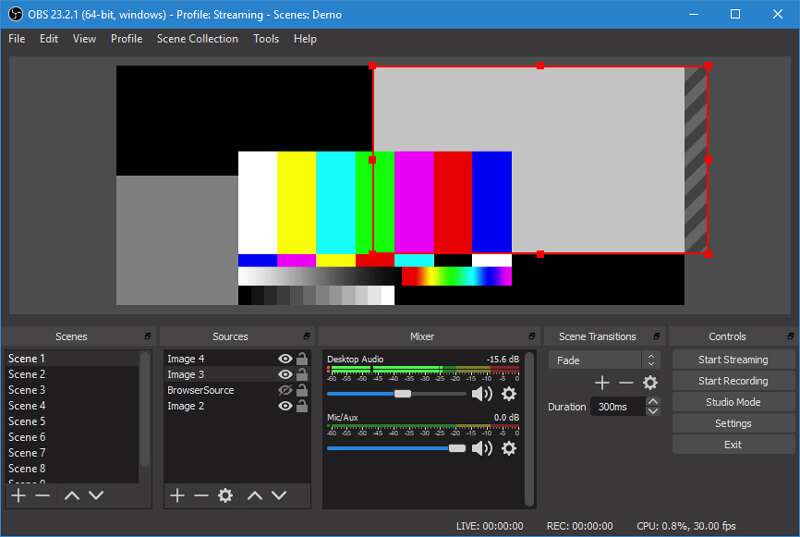
OBS Studio kann Video und Audio von Webcam und Mikrofon aufnehmen. Darüber hinaus bietet es eine sehr bequeme Möglichkeit, die erfassten Inhalte für Twitch usw. freizugeben. Relativ gesehen ist OBS Studio ein wirklich leistungsstarker kostenloser Bildschirm- und Audiorecorder. Es ist jedoch kein Video-Editor integriert.
3. Bandicam Screen Recorder - Großartiger Video- und Audiorecorder
BandicamScreen Recorder ist die benutzerfreundliche Bildschirm- und Audioaufzeichnungssoftware, mit der Sie Bereiche Ihres Computerbildschirms in hoher Qualität aufnehmen können. Es wird behauptet, dass Sie damit 4K Ultra HD-Videos mit einer Größe von bis zu 3840 x 2160 aufnehmen können. Darüber hinaus bietet es Ihnen die Echtzeit-Zeichenfunktion während der Bildschirmaufnahme.
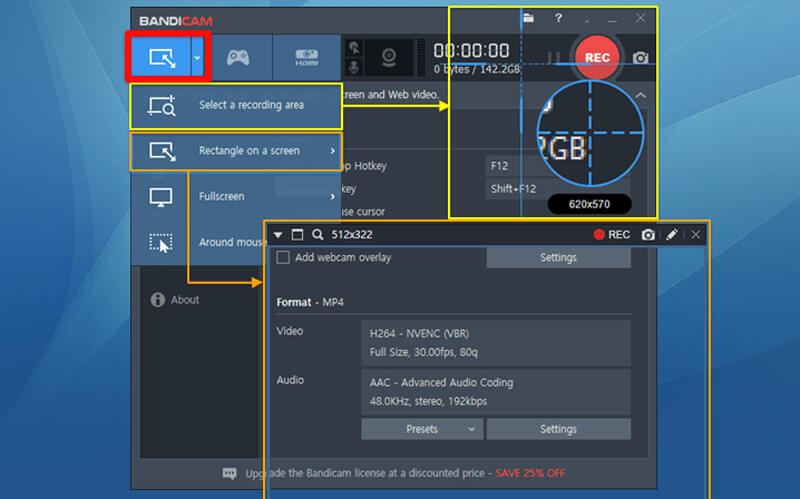
Bandicam Screen Recorder bietet eine kostenlose Version, mit der Sie Vorträge, Webinare, Spiele, Skype-Anrufe usw. erfassen können. Aber Bandicam ist kein völlig kostenloser Bildschirm- und Audiorecorder. Mit der kostenlosen Version können Sie nur ein 10-minütiges Video mit Wasserzeichen aufnehmen. Sie müssen für $39 bezahlen, um das Wasserzeichen und das Zeitlimit zu entfernen.
4. ApowersoftScreen Recorder Pro - PaidScreen und Audio Recorder
Apowersoft Screen Recorder Pro ist ein voll ausgestattetes Video- und Audioaufzeichnungstool, mit dem Sie problemlos Bildschirme erfassen können. Es gibt Ihnen eine einfache Möglichkeit, Aktivitäten auf Ihrem Computer aufzuzeichnen und im Standard-MP4-Format zu exportieren. Dieser Bildschirm und Audiorecorder hat auch einen eingebauten Videokonverter Damit können Sie die erfasste Datei ohne Qualitätsverlust in MOV, FLV, AVI, WMV oder SWF konvertieren.
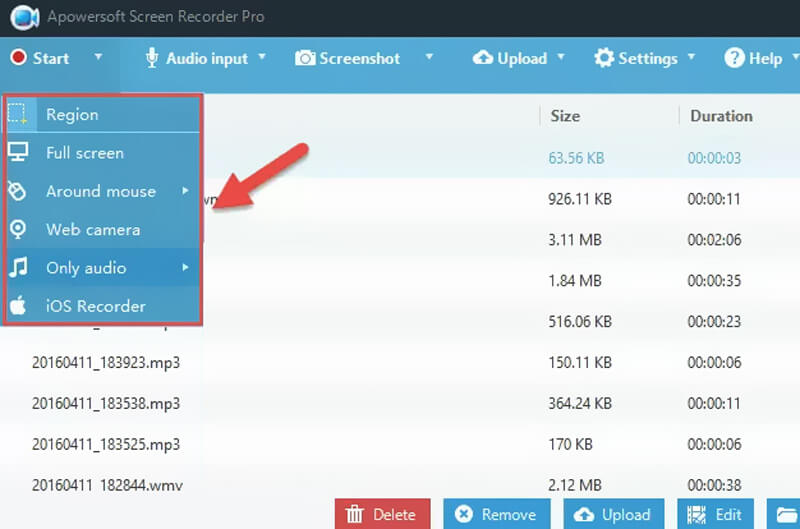
Apowersoft Screen Recorder Pro bietet 4 Möglichkeiten zum Aufnehmen von Videos auf dem Computer, im Vollbildmodus, im benutzerdefinierten Bereich, um die Maus und im Auswahlfenster. Außerdem können Sie Bildschirmvideos über eine Webcam aufnehmen. Sie können während der Aufnahme mit Text, Zeile, Beschriftung, Hervorhebung und mehr auf dem Bildschirm Anmerkungen machen. Sie müssen $39.95 / Jahr für diesen Bildschirm und Audiorecorder bezahlen.
5. Free Cam - FreeScreen und Audiorecorder
Free Cam ist ein kostenloser und benutzerfreundlicher Bildschirmrekorder. Es verfügt über leistungsstarke Aufnahmefunktionen zum Erstellen professioneller Videokurse und E-Learning-Präsentationen ohne zeitliche Begrenzung. Dieser Bildschirm- und Audiorecorder verfügt über einen integrierten Audio- / Video-Editor, mit dem Sie aufgezeichnete Video- oder Audiodateien bearbeiten können. Diese kostenlose Video-Audio-Aufzeichnungssoftware ist werbefrei und fügt dem aufgenommenen Inhalt kein Wasserzeichen hinzu.

Free Cam bietet Ihnen eine hochauflösende Aufnahme. Darüber hinaus können Sie je nach Bedarf den gesamten Bildschirm, ein einzelnes Fenster oder einen ausgewählten Bereich erfassen. Sie können sich jedoch nicht darauf verlassen, dass Sie Webcam-Videos aufnehmen. Neben dem Audio des Computersystems können Sie auch eine Stimme vom Mikrofon aufnehmen. Darüber hinaus verfügt es über eine Art Entrauschungsfunktion, mit der Hintergrundgeräusche leicht entfernt werden können. Der aufgezeichnete Inhalt kann nur als WMV-Datei gespeichert werden.
Fazit
Nachdem Sie diesen Beitrag gelesen haben, erhalten Sie 5 großartige Bildschirm- und Audiorecorder, mit denen Sie Video und Audio auf Ihrem Windows 10/8/7 oder Mac-Computer aufnehmen können. Sie können eine davon entsprechend ihrer Funktionen auswählen. Um schnell Bildschirm und Ton mit hoher Qualität aufzunehmen, können Sie den empfohlenen Bildschirmrekorder verwenden. Wenn Sie andere Empfehlungen für eine Video-Audioaufzeichnungssoftware haben, können Sie diese im Kommentarteil mit anderen Lesern teilen.
 Top 10 Bildschirm- und Audiorecorder für Mac, die Sie kennen sollten
Top 10 Bildschirm- und Audiorecorder für Mac, die Sie kennen sollten So nehmen Sie Videos mit Windows Media Player auf
So nehmen Sie Videos mit Windows Media Player auf 7 besten kostenlosen Bildschirmrekorder ohne Wasserzeichen (2020 New Post)
7 besten kostenlosen Bildschirmrekorder ohne Wasserzeichen (2020 New Post)